13 полезных функций Калькулятора, которые превратят ваш iPhone в математический центр
 Раскройте весь потенциал калькулятора iPhone (фото: Pexels)
Раскройте весь потенциал калькулятора iPhone (фото: Pexels)
Apple полностью переработала свое приложение "Калькулятор" для iPhone, и теперь оно достаточно мощное и практичное, чтобы заменить любой сторонний калькулятор, которым вы пользовались до сих пор.
Про 13 трюков с калькулятором, которые упростят ваши расчеты, рассказывает РБК-Украина (проект Styler) со ссылкой на веб-сайт Gadget Hacks, который предоставляет советы и рекомендации по мобильным технологиям.
Новый способ переключения режимов
Одно из первых изменений, которое вы заметите при открытии обновленного приложения "Калькулятор" в iOS 18, заключается в том, что кнопка "ноль" (0) теперь имеет тот же размер, что и другие числовые кнопки, а внизу слева появилась новая кнопка "калькулятор".
Нажав на значок калькулятора, техническую кнопку "Изменить режим", вы получите возможность переключаться между режимами "Основной", "Научный" и "Математические заметки". Также присутствует переключатель "Конвертировать".
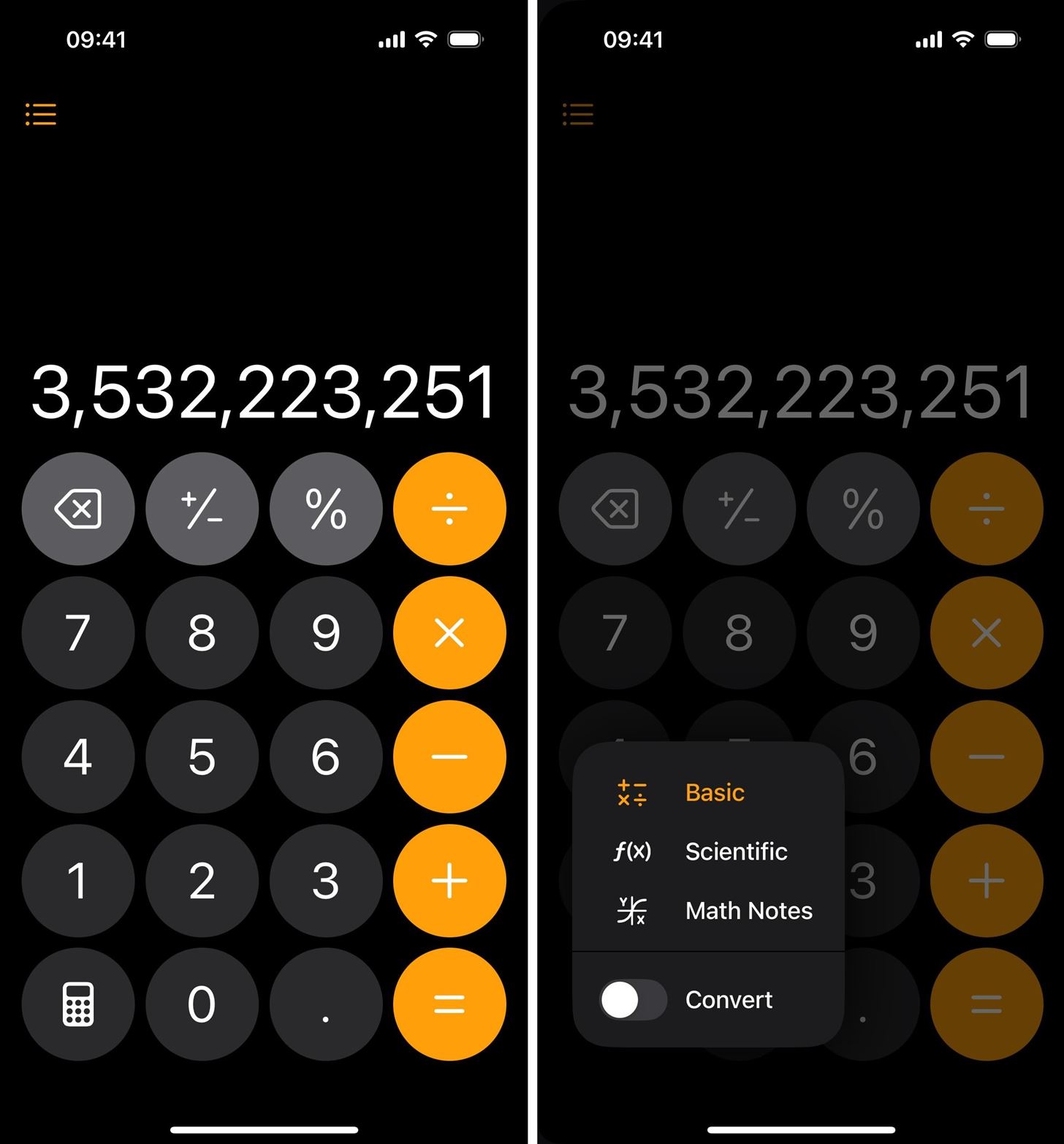
Новый способ переключения режимов (фото: Gadget Hacks)
Полное выражение по мере набора текста
На более ранних версиях iOS приложение "Калькулятор" показывало только новые введенные вами числа после нажатия функциональной клавиши, такой как плюс (+), минус (-) или умножение (x).
Однако в iOS 18 вы видите полное математическое выражение по мере ввода, поэтому вы никогда не забудете, где вы остановились на середине вычисления.
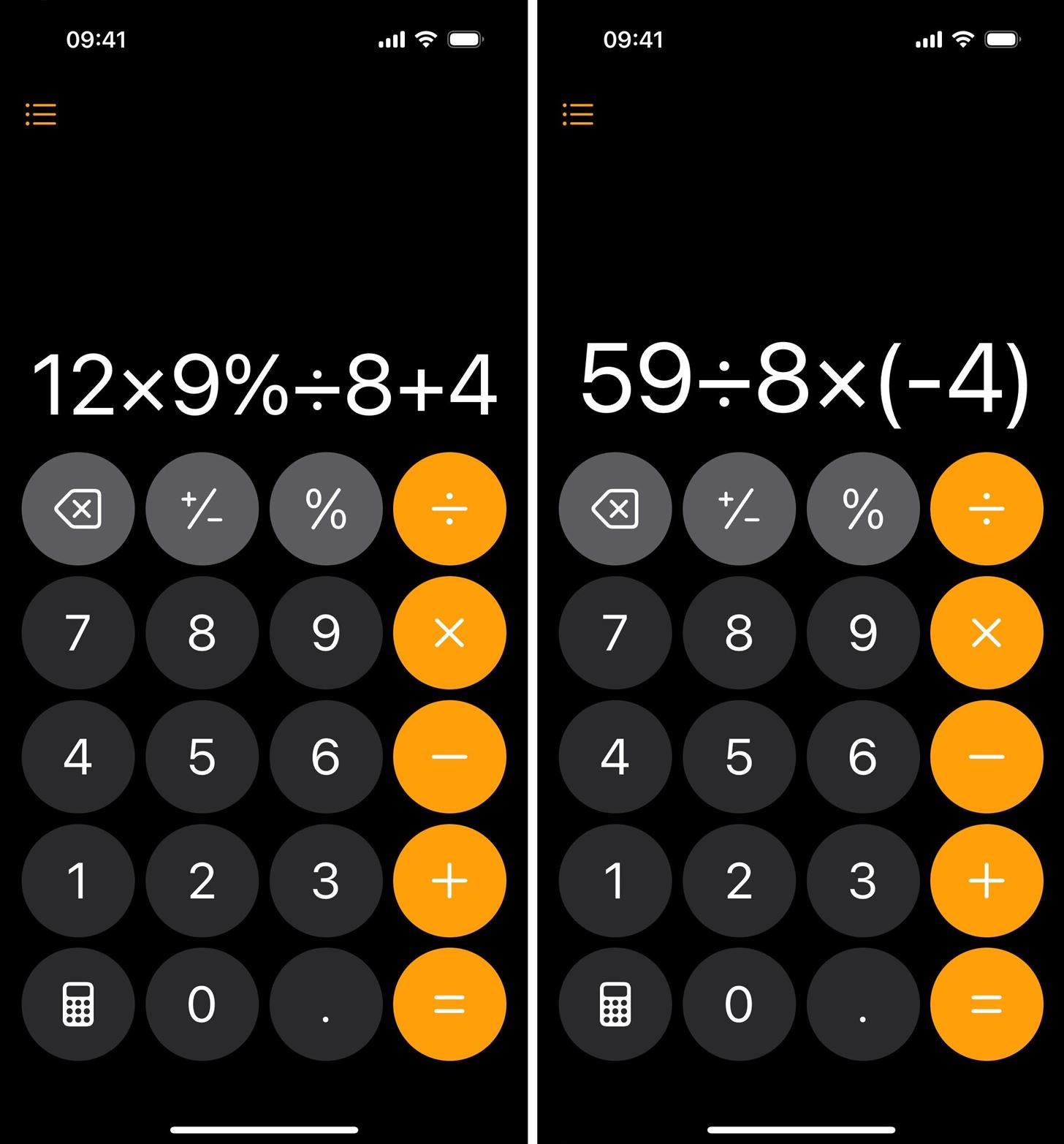
Вы можете видеть полное выражение по мере набора текста (фото: Gadget Hacks)
Выражения сопровождают результаты
В обновленном приложении "Калькулятор" всякий раз, когда вы нажимаете кнопку "равно" (=), вы увидите ответ с выражением непосредственно над ним. Таким образом, вы никогда не будете путаться в том, какой ответ соответствовал какому вычислению.
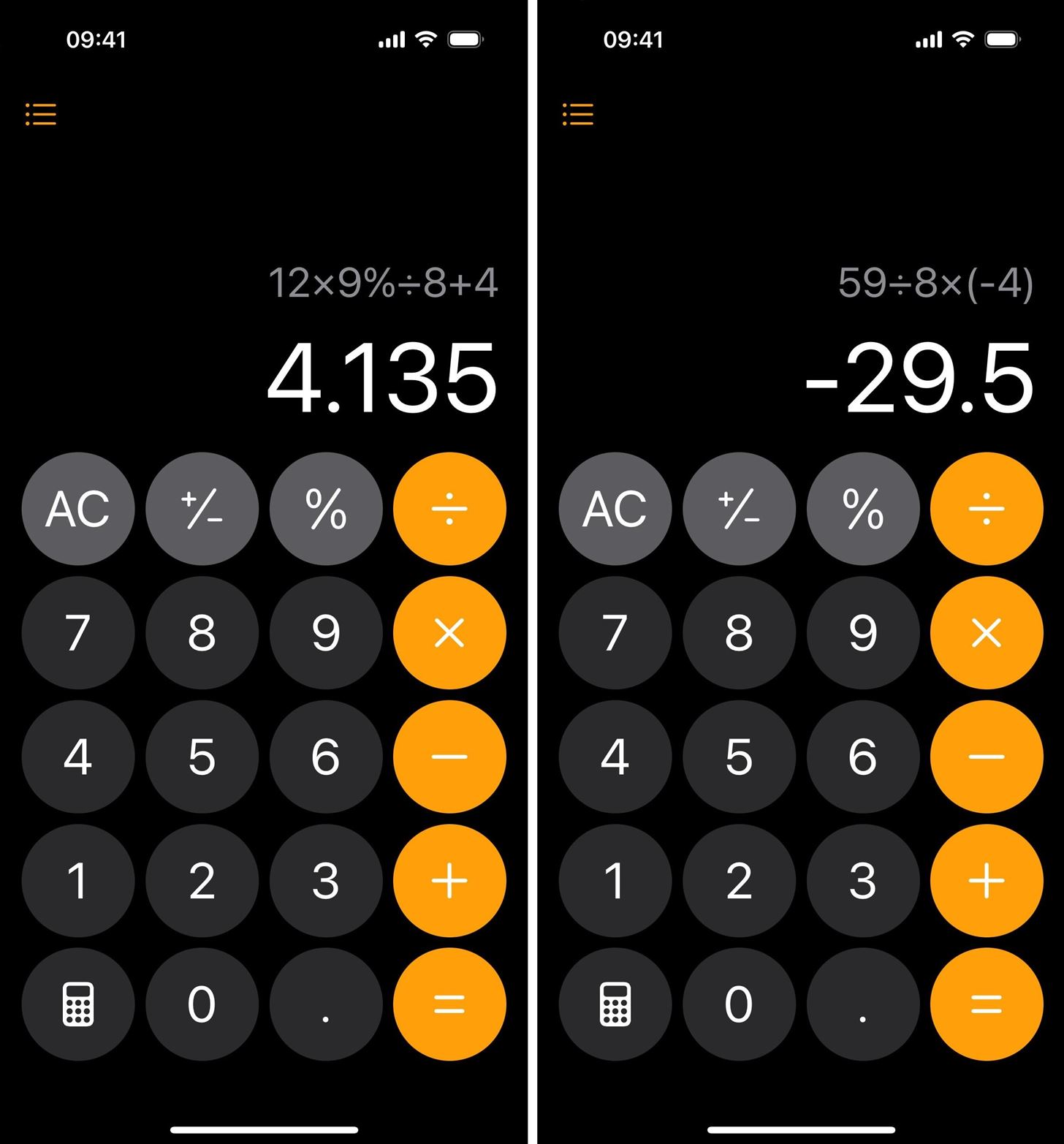
Выражения сопровождают результаты (фото: Gadget Hacks)
Научный калькулятор в портретном режиме
В iOS 17 и более ранних версиях научный калькулятор скрывается за альбомной ориентацией, поэтому поворот вашего iPhone автоматически переключает вас между основным и научным режимами.
Такого больше не будет с новой кнопкой калькулятора в iOS 18, поэтому вы можете использовать основной или научный режим в любой ориентации. В портретном режиме научные кнопки аккуратно располагаются поверх основных кнопок.
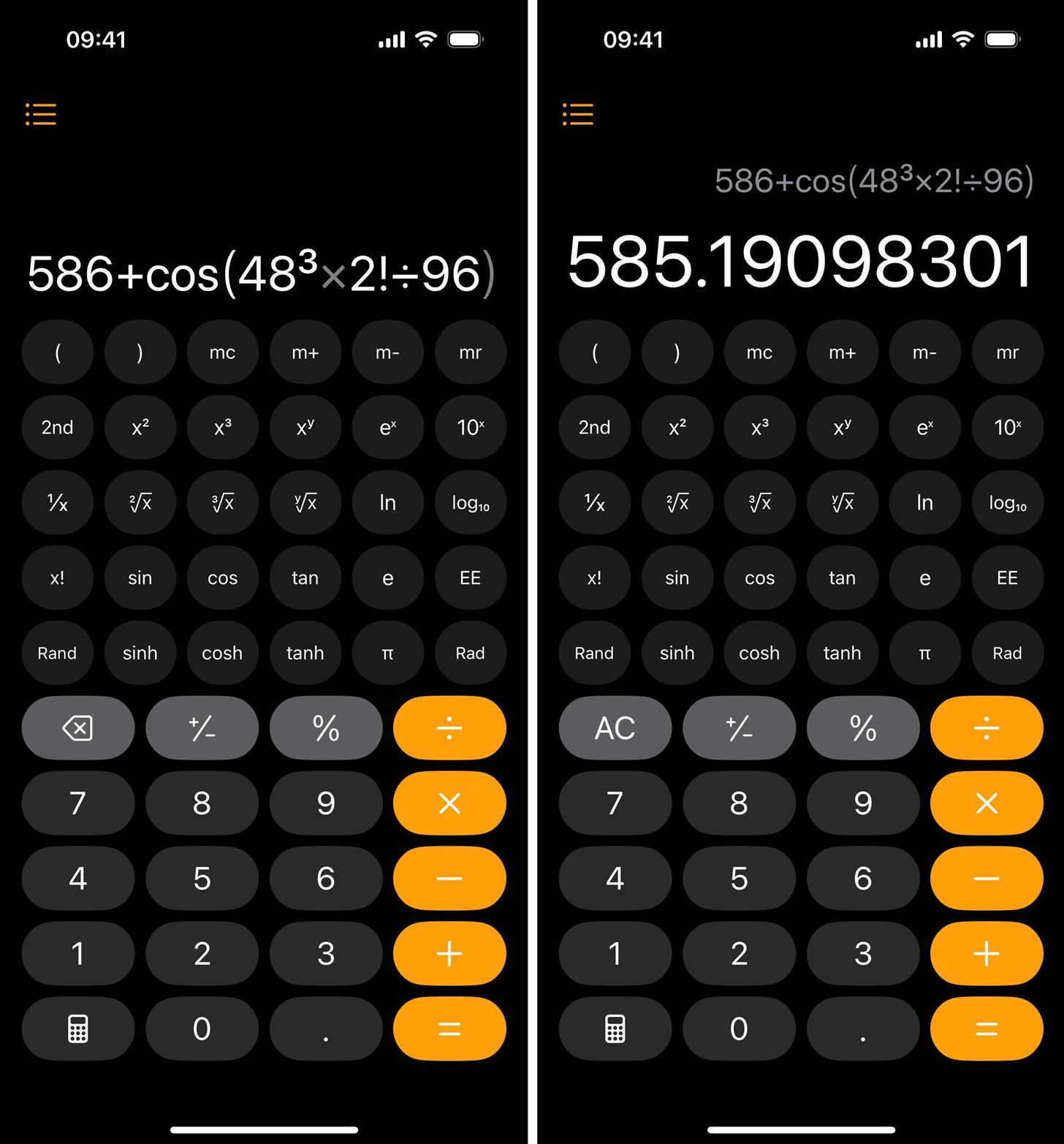
Для портретного режима есть научный калькулятор (фото: Gadget Hacks)
Вы больше не ограничены в пространстве
На iOS 17 и более ранних версиях вы можете вводить только 9 цифр в основной калькулятор в портретной ориентации. Когда рассчитанный результат превышает 9 цифр, Калькулятор использует научную нотацию, чтобы сократить ответ до не более 9 символов.
Например, 1,738,658,088 становится 1.738658e9, где e9 означает 10 в степени 9, что вы затем умножаете на 1.738658, чтобы получить 1,738,658,088.
Конечно, вы можете повернуть свой iPhone в альбомную ориентацию, чтобы увидеть полное число, но этот вид ограничен 16 символами, прежде чем он снова обратится к научной нотации.
Это никогда не было проблемой на macOS, но ограничение 9-16 символов на iPhone довольно раздражает. Apple исправляет это в iOS 18, где нет очевидного ограничения.
Когда введенные числа или выражение становятся слишком длинными, чтобы поместиться в поле зрения, они продолжаются за экраном, и вы можете провести пальцем влево и вправо, чтобы просмотреть всю строку.
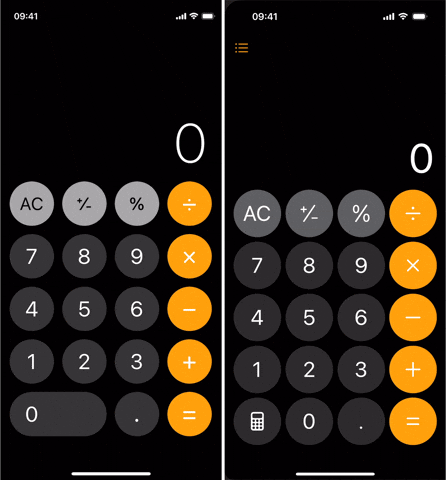
Вы больше не ограничены в пространстве (gif: Gadget Hacks)
Изменения в работе кнопки "равно" и удаления символов
Еще одним изменением является то, что кнопка "равно" (=) теперь является окончательной. Вы все еще можете использовать рассчитанный результат как первую часть другого вычисления, но "равно" больше не действует как кнопка повторения для последней введенной операции.
В iOS 17 и более ранних версиях вы можете ввести 10+5, нажать "равно", чтобы получить 15, а затем нажать "равно" снова, чтобы добавить еще 5 к ответу. Таким образом, 15 становится 20, 20 становится 25 и так далее. Теперь повторное нажатие "равно" ничего не сделает.
Новый способ удаления последнего символа
В iOS 17 и более ранних версиях вы можете провести влево или вправо по тому, что вы вводите в поле ввода, чтобы удалить последнее введенное число. Это не работает в iOS 18, так как есть новый способ удалить предыдущую число.
Вместо этого нажмите новую клавишу "Удалить", которая заменяет кнопку "Очистить все" (AC), когда калькулятор не очищен или не сброшен до нуля.
Теперь, когда вы можете визуально видеть все выражение, которое вы вводите, вы также можете удалять операторы и научные функции. Чтобы удалить все, коснитесь и удерживайте или долго нажимайте клавишу "Удалить".
Функция "Встряхнуть для отмены" остается отключенной в "Калькуляторе", поэтому встряхивание вашего iPhone все равно не удалит и повторно не введет ничего.
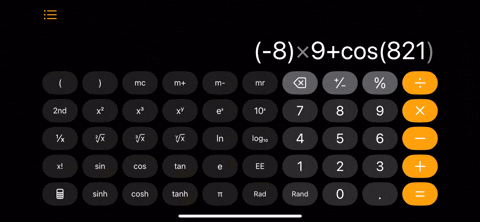
Новый способ удаления последнего символа (gif: Gadget Hacks)
Конвертация валюты, веса и других единиц
Приложение "Калькулятор" на macOS всегда имело встроенный конвертер валют, и теперь версия появилась в iPhone тоже. Независимо от того, имеете ли вы дело с валютой, длиной, температурой или любой другой единицей измерения, приложение вас не подведет.
Вы можете конвертировать единицы измерения с помощью основного или научного калькулятора. Просто нажмите на значок калькулятора и включите переключатель "Конвертировать".
Если у вас уже введены данные, они будут автоматически преобразованы из единицы ввода по умолчанию или последней используемой в единицу результата по умолчанию или последнюю используемую. Вы даже можете использовать операторы для ввода выражений одновременно.
Нажмите любую из единиц измерения, чтобы изменить ее на что-то другое в одной из категорий, включая угол, площадь, валюту, данные, энергию, силу, длину, мощность, давление, скорость, температуру, время, объем и вес. Диапазон единиц измерения, которые вы можете конвертировать, впечатляет, с не менее чем 105 валютами и 110 единицами измерения.
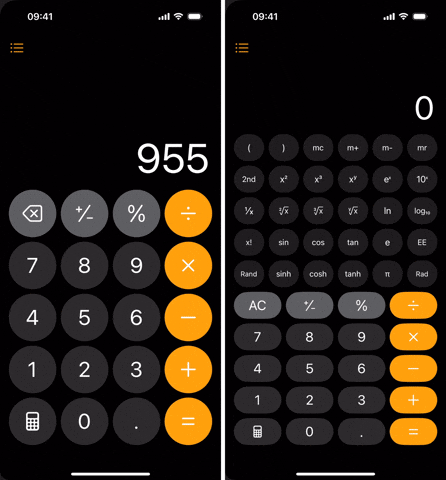
Вы можете конвертировать валюту, вес и другие единицы (gif: Gadget Hacks)
Math Notes упрощает решение математических задач
Обновление программного обеспечения iOS 18 добавляет революционную функцию под названием Math Notes, которая изменит то, как вы выполняете математические операции на своем iPhone.
Вы можете начать математическую заметку из значка калькулятора в приложении "Калькулятор" или через папку "Математические заметки" в "Заметки".
Math Notes позволяет вам писать уравнения, решаемые в реальном времени, будь то введенные с клавиатуры или написанные от руки. Он разработан для обработки всего, от простой арифметики до сложных математических выражений, что делает его невероятно универсальным и удобным для пользователя.
Ввод и редактирование математических задач невероятно просты. Введите или напишите свои уравнения, и результаты будут обновляться в реальном времени. Вы можете выделить числа и настроить их с помощью функции прокрутки, и решения мгновенно меняются.
Вы также можете вставлять и настраивать графики для функций, и они будут обновляться по мере внесения изменений. Кроме того, конвертация единиц измерения невероятно проста - напишите или введите нужное вам преобразование, и приложение мгновенно выдаст вам результат.
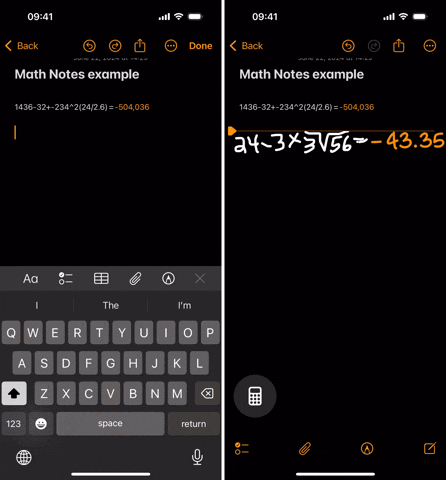
Math Notes упрощает решение математических задач (gif: Gadget Hacks)
История сохраненных вычислений
Видите маленький значок в верхнем левом углу? Нажмите на него, чтобы открыть или скрыть историю ваших предыдущих вычислений. Вы также можете провести пальцем вправо по интерфейсу калькулятора, чтобы открыть историю, и провести пальцем влево, чтобы закрыть ее.
Каждый раз, когда вы нажимаете кнопку "равно" (=), ваша математическая задача и результаты сохраняются. То же самое касается конверсий валют и единиц измерения. Вы не увидите здесь никаких математических заметок, так как они сохраняются в папке "Математические заметки" в приложении "Заметки".
История показывает всю решенную математическую задачу и решение. Для преобразований он предоставляет исходное количество и единицу измерения, а также преобразованное количество и единицу измерения.
Нажав на любой сохраненный элемент, вы сможете снова открыть его в интерфейсе калькулятора, чтобы продолжить с того места, на котором остановились. Вы также можете коснуться и удерживать или долго нажимать на сохраненные элементы, чтобы скопировать выражение, результат или удалить элемент из истории.
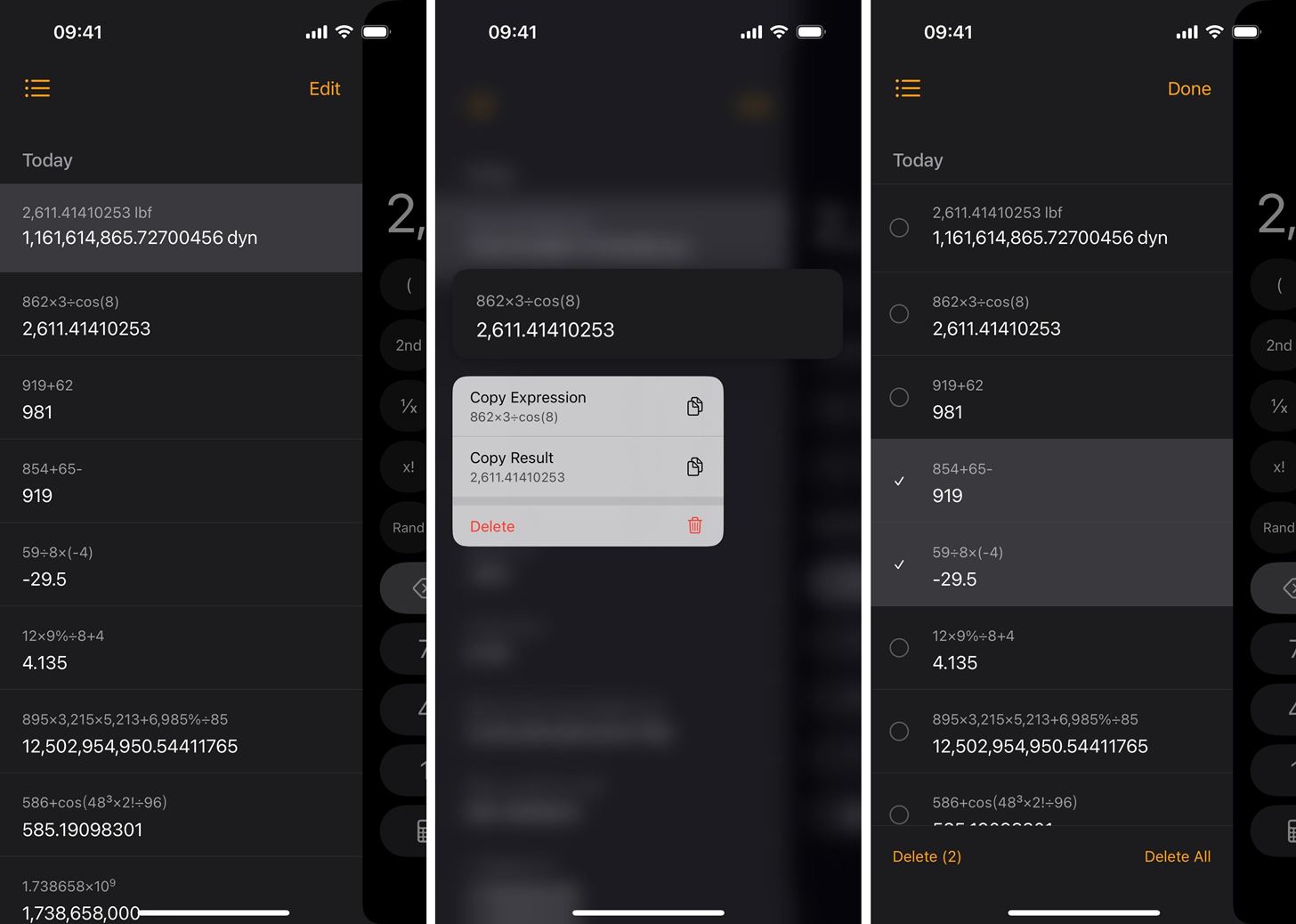
Вы получаете историю сохраненных расчетов (фото: Gadget Hacks)
Изменения в интерфейсе калькулятора
Одно из небольших косметических изменений в интерфейсе заключается в том, что кнопки AC, +/- и % имеют белый шрифт и темно-серый фон в iOS 18 по сравнению с белым шрифтом и светло-серым фоном в iOS 17. Цвет фона числовых клавиш также немного темнее в новом приложении “Калькулятор”.
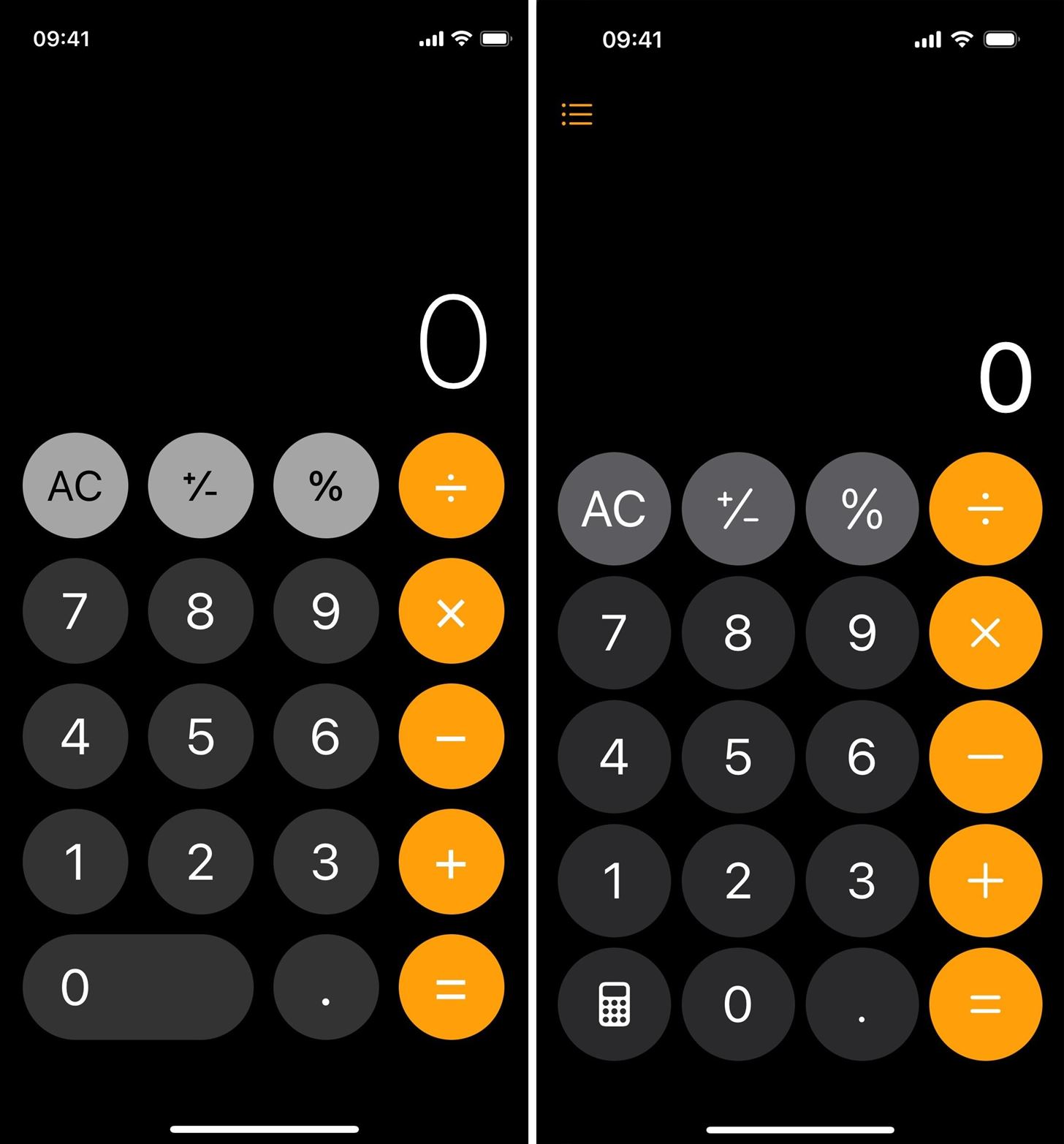
Кнопки выглядят немного по-другому (фото: Gadget Hacks)
Измененное расположение кнопок Rand и Rad
В научном представлении кнопка "Случайное число" (Rand) находится слева от нуля (0) в iOS 17 и более ранних версиях. В iOS 18 она все еще находится рядом с кнопкой ноль (0) в альбомной ориентации, но располагается в той же области, что и цифровая клавиатура, так как кнопка “ноль” больше не занимает два места.
В портретном режиме она находится в нижнем левом углу научной компоновки по сравнению с нижним правым углом в iOS 17.
Расположение кнопки "Радианы" (Rad)/"Градусы” (Deg) также отличается. В iOS 17 она находится в нижнем левом углу, а в iOS 18 она находится в нижнем правом углу научной компоновки в обеих ориентациях.
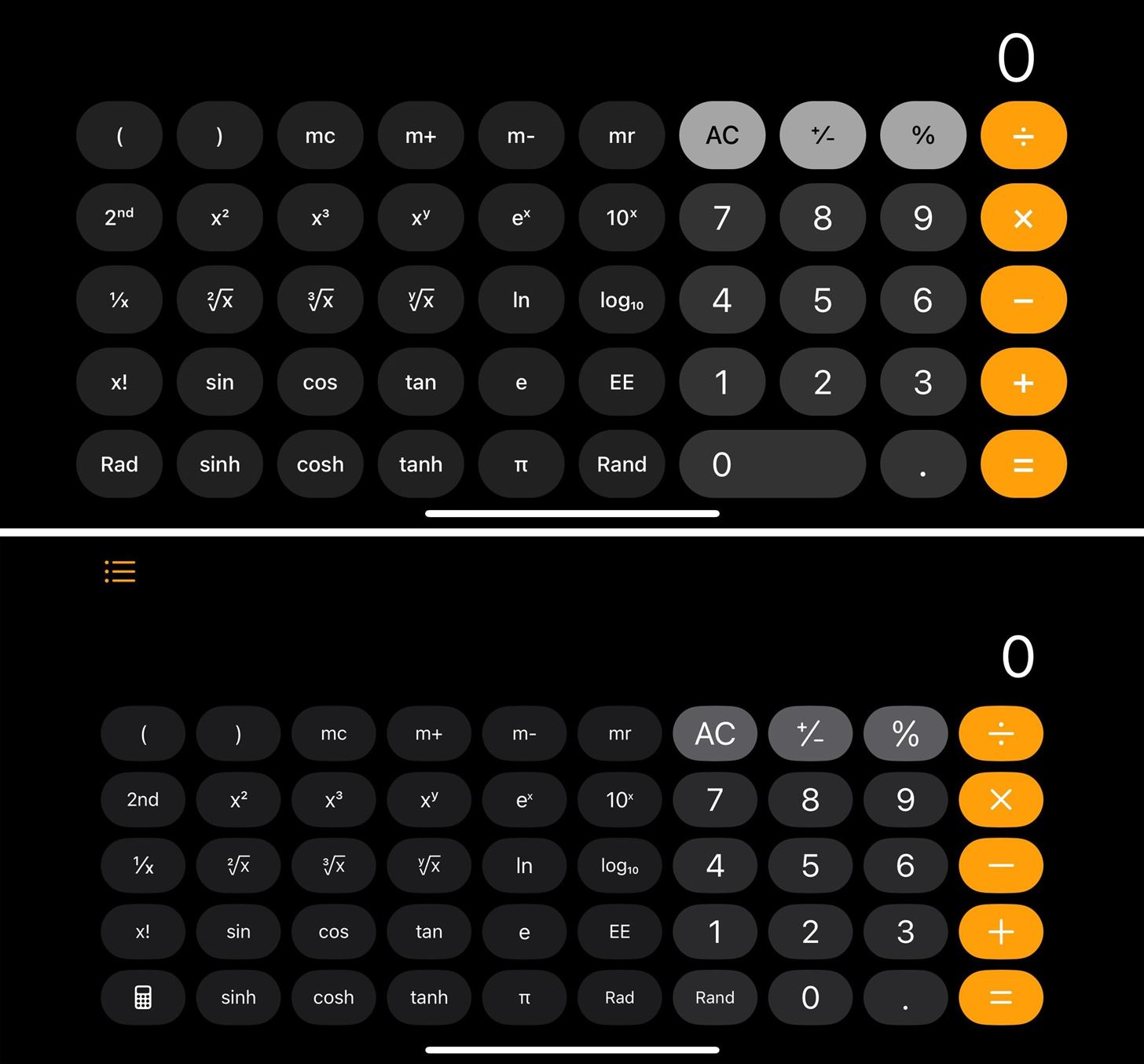
Измененное расположение кнопок Rand и Rad (фото: Gadget Hacks)
Новые настройки калькулятора
Приложение "Калькулятор" теперь имеет меню в настройках. Перейдите в "Настройки", затем “Приложения” и “Калькулятор”, чтобы обновить "Siri & Search" и языковые предпочтения. Возможно, однажды мы увидим больше опций, таких как возможность выбрать единицы измерения по умолчанию для конвертации.
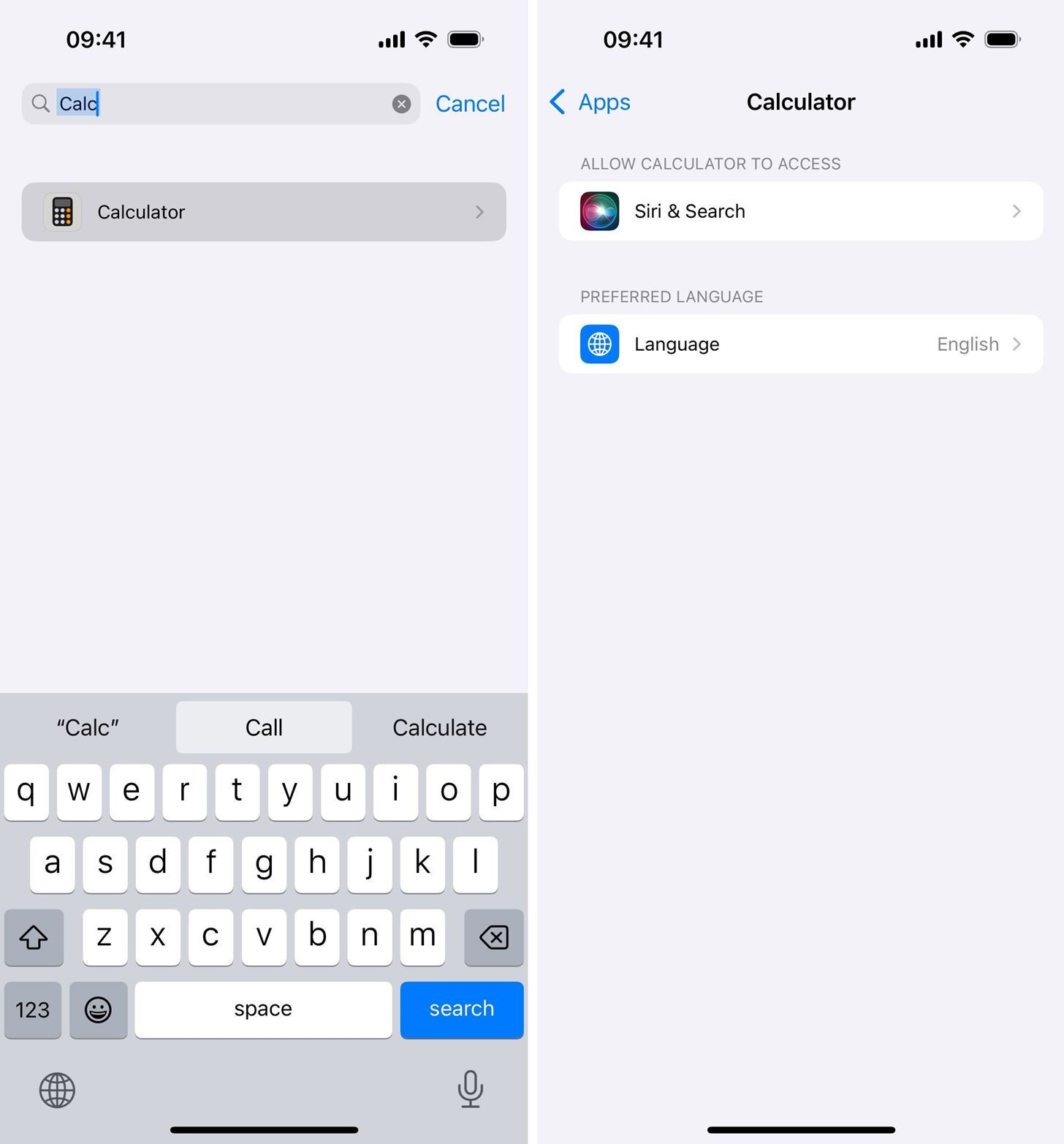
Калькулятор имеет настройки (фото: Gadget Hacks)
На вашем Mac также есть обновленное приложение "Калькулятор"
Apple также обновила приложение "Калькулятор" на macOS 15 Sequoia, чтобы оно соответствовало новой версии iOS 18, поэтому большинство из вышеперечисленных функций применимы к вашему Mac.
Стоит отметить, что пользовательский интерфейс приложения на macOS 14 Sonoma и более ранних версиях по-прежнему выглядит и ощущается так же, как и старое приложение из iOS 10, с квадратными и прямоугольными кнопками.
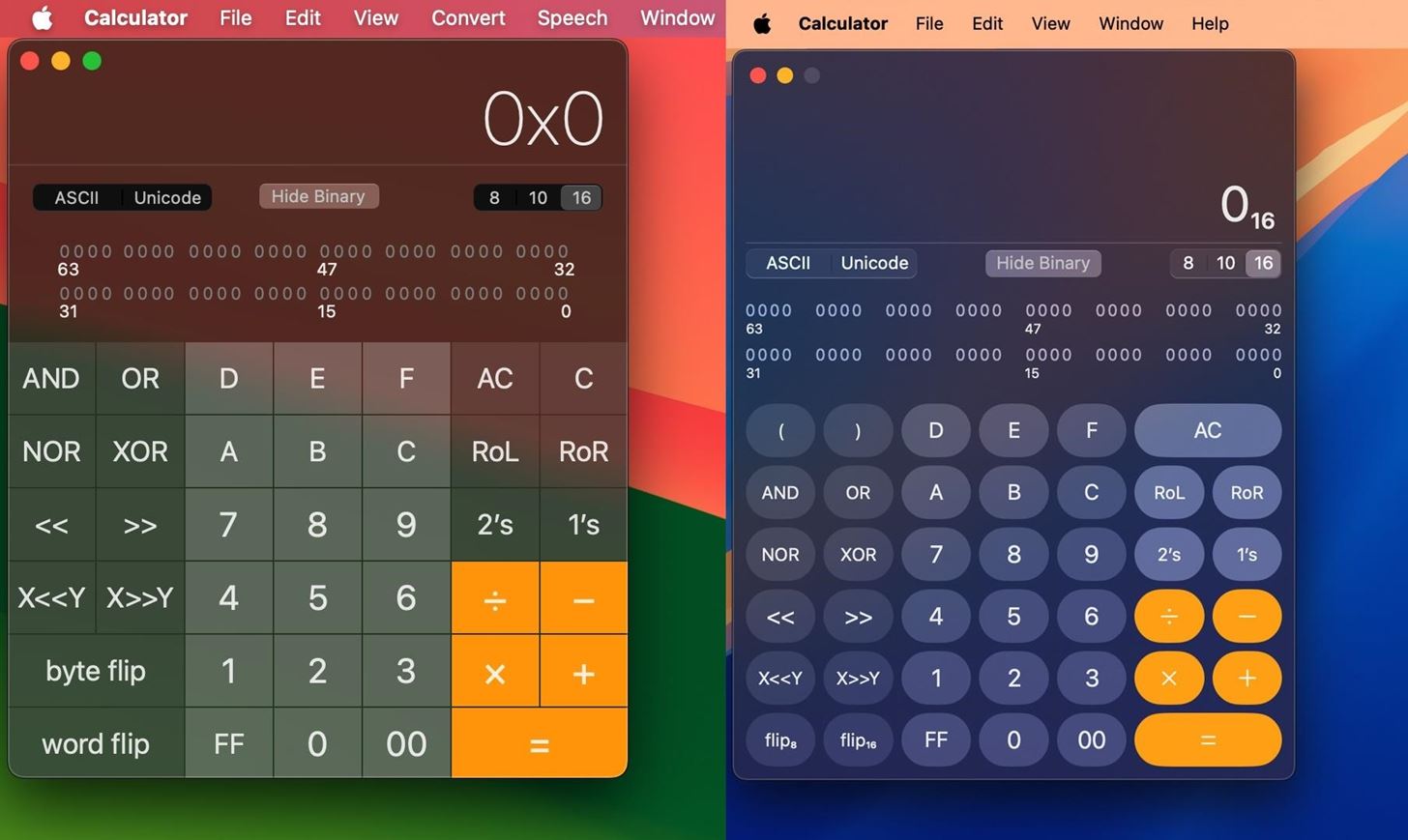
На вашем Mac также есть обновленное приложение "Калькулятор" (фото: Gadget Hacks)
У нас также есть материал про полезное приложение, которое поможет повысить производительность вашего Macbook.
А еще мы писали про 8 скрытых функций Google Календаря, которые вам стоит использовать уже сегодня.

